
Contenuto
- Nuovi gesti
- Modifiche ai tasti funzione
- Inserimento di testo predittivo
- Nessun testo predittivo sul desktop
Indipendentemente dal tocco Tablet Evolution in cui ci troviamo, alcuni utenti non pensano nemmeno a un Tablet a meno che non possano avere una tastiera. Microsoft ha riconosciuto l'esitazione del consumatore quando ha sviluppato e rilasciato le sue tavolette multi-touch includendo una tastiera. Bene, non è giusto dire "incluso" perché le tastiere sono opzionali e costano di più. Tuttavia, una delle caratteristiche distintive della linea Microsoft Surface di Tablet è la cover della tastiera rimovibile. Ci sono due varietà: la Cover Type e la Cover Touch. A giudicare dal fatto che non è possibile trovare alcuni modelli attualmente disponibili in Microsoft Store o altri rivenditori senza ritardo di spedizione, Microsoft ha indovinato correttamente. Il sistema di ordinazione online di Microsoft ora dice che una copertura di tipo verrà spedita entro il 15 dicembre.

Good Luck Trovare un tocco o digitare Cover presto
Con il rilascio dei tablet Surface 2 e Surface Pro 2 il mese scorso, Microsoft ha anche lanciato nuove edizioni di Touch and Type Covers, chiamate Touch Cover 2 e Type Cover 2. (Nessun hangup di denominazione.) Ho acquistato un Touch Cover 2 e preferisci che quel modello abbia provato sia un Touch che un Cover di Tipo sul Surface RT originale. Queste coperture per tastiera non solo si attaccano facilmente a Surface 2 con magneti e il famoso "clic", ma forniscono anche una bella cover protettiva per lo schermo quando le pieghi in posizione chiusa. L'ingegneria che è entrata nel design delle Copertine è abbastanza buona. La nuova caratteristica più visibile è che queste nuove cover ora hanno tastiere retroilluminate. Ma queste tastiere contengono anche più sensori rispetto ai modelli precedenti. Con questi sensori extra viene migliorata la capacità di gesture del Trackpad o del TouchPad come viene chiamato da Microsoft.
Nuovi gesti
Se preferisci usare una tastiera, significa che puoi accedere al menu Accessi e all'elenco delle App in esecuzione senza dover raggiungere e toccare lo schermo. Puoi semplicemente scorrere verso sinistra o destra sul touchpad per visualizzare questi due menu.
È inoltre possibile utilizzare il tocco delle dita sul TouchPad per determinate funzioni.
- Per eseguire un clic sinistro toccare un dito una volta in qualsiasi punto del Touchpad.
- Per eseguire un clic con il tasto destro toccare due dita una volta ovunque sul Touchpad.
- Per eseguire un clic con il tasto sinistro del mouse e trascinare il tocco con un dito, quindi toccare e tenere premuto con lo stesso dito mentre si fa scorrere un altro dito sul Touchpad.
- Per scorrere trascina due dita orizzontalmente o verticalmente sul Touchpad.
- Per mostrare la barra dei comandi in qualsiasi app, tocca due dita sul touchpad.
È possibile ottenere le azioni utilizzando i pulsanti sinistro e destro immediatamente sotto il touchpad. Molti di questi gesti e funzioni sono disponibili su trackpad da qualche tempo.
Modifiche ai tasti funzione
Anche sulla seconda edizione di Surface Covers (ricordate che non sono solo tastiere) avete alcune funzionalità nuove e diverse con i tasti funzione.
Sull'area di Surface Cover originale F1 e F2 fungevano da controlli del volume per l'ascolto di contenuti multimediali. In Surface 2 Touch Cover il tasto F1 ora attenua la retroilluminazione della tastiera e F2 aumenta di conseguenza la luminosità. Lo stesso vale per la cover del tipo Surface 2.

F1 e F2 ora controllano la retroilluminazione della tastiera
C'è un tasto Fn alla destra della barra spaziatrice che ti permette di passare tra i normali tasti funzione (F1-F12) o le impostazioni corrispondenti programmate da Microsoft in quei tasti.
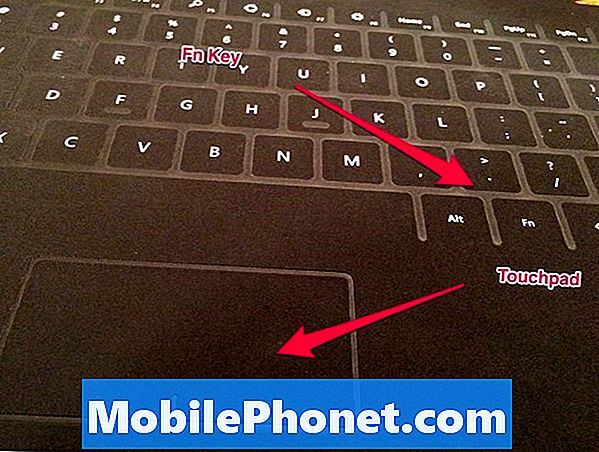
Il touchpad e il tasto Fn
Questo è utile se sei un grande utente di Function Keys. Puoi bloccare i tasti funzione in quella modalità normale premendo il tasto Fn e il tasto BLOC MAIUSC. In modalità bloccata è ancora possibile accedere alle funzioni preprogrammate premendo il tasto Fn e il tasto funzione con l'azione desiderata. (Esempio: Fn + F5 visualizza il menu Accessi quando sei in modalità bloccata.)
Inoltre, se si è in modalità di blocco, è possibile premere Fn più le frecce PgUp o Su per scorrere verso l'alto una pagina o premere Fn più la freccia PgDn o freccia giù per scorrere verso il basso una pagina.
Inserimento di testo predittivo
Le cover di Surface 2, in combinazione con i tablet Surface, offrono anche suggerimenti su schermo per le parole, consentendo di colpire la barra spaziatrice per inserire l'opzione evidenziata se appare.

Testo predittivo su Surface 2
La maggior parte della gente in questi giorni chiama quella predittiva. Puoi attivare o disattivare questa funzione di testo predittivo nelle impostazioni.
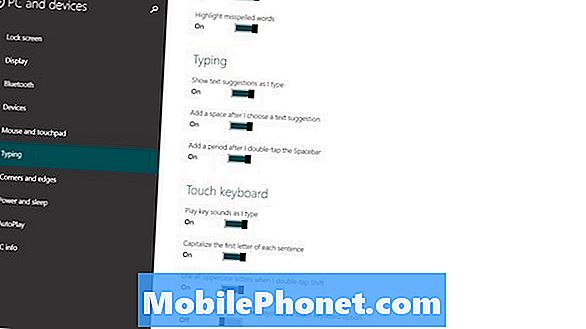
Impostazioni della tastiera per Surface 2
Si raggiungono le impostazioni illustrate in alto dal menu Accessi / Impostazioni / Modifica impostazioni PC / Dispositivi PC / Digitazione. Non farti ingannare quando navighi attraverso Charms / Settings e vedi Keyboard come opzione.

Opzioni di selezione della tastiera
Ciò consente solo di selezionare la tastiera inglese o la tastiera touch screen e il pannello per la scrittura a mano sullo schermo. Se stai usando un tipo o una cover touch, devi selezionare la tastiera inglese.
Puoi anche toccare due volte la barra spaziatrice per inserire un punto al termine della digitazione di una frase.
Nessun testo predittivo sul desktop
Tlui sopra l'inserimento di testo predittivo solo funziona sul lato Metro delle cose e non funziona in Microsoft Office o OneNote sul desktop.
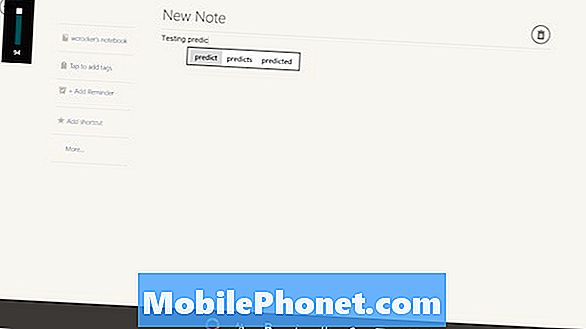
Il testo predittivo funziona in altre app Metro
Gli esempi che sto visualizzando sono nella versione Metro di OneNote e Evernote. Penso che molti supporteranno che i consumatori che acquistano Surface 2 a causa della suite di app gratuita per Office 2013 svolgeranno la maggior parte del loro lavoro sul desktop. Quello era il mercato e questa è una delle ragioni principali della tastiera. Questa funzionalità non inclusa per l'accesso da parte di quelle applicazioni desktop sembra essere un po 'confusa. Forse questo è diverso su un Surface Pro 2, ma questo è il caso di Surface 2.


